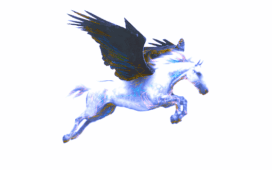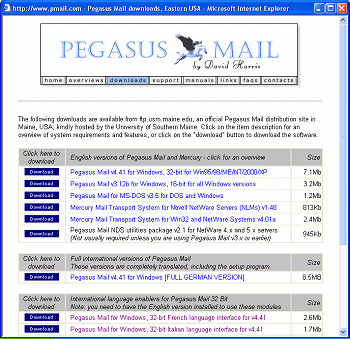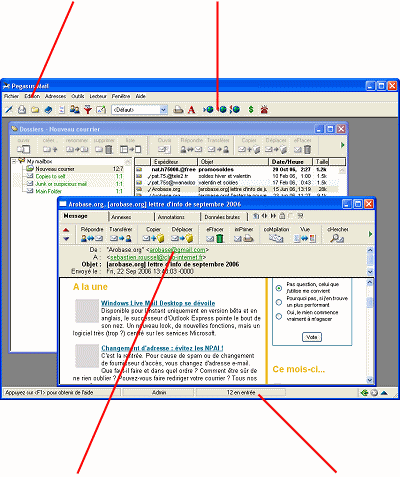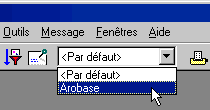Pegasus Mail en français
- Comment installer la version française ?
Il faut installer le programme principal, puis le module de langage français (sous Windows et DOS uniquement). Vous trouverez toutes les explications dans l’astuce Installer la version française de Pegasus Mail - Un correcteur orthographique en français est-il disponible ?
Depuis la version 4.41, un dictionnaire en français est fourni. Il présente encore quelques imperfections mais fonctionne correctement. - Comment relever plusieurs boîtes aux lettres ?
Toutes les indications figurent dans l’astuce consacrée à la relève d’une seconde boîte aux lettres. - Où trouver une documentation en français sur Pegasus ?
Vous trouverez également une précieuse documentation dans l’aide de la version française.
Généralités
- Comment s’épargner le chargement des gros fichiers ?
Dans le menu Outils, choisissez Options Internet, cliquez sur l’onglet Réception (POP3), sélectionnez puis éditez la définition en cours, cliquez sur Paramètres du téléchargement, définissez la taille limite dans le champ Ne pas télécharger de message de taille supérieure à. - Comment garder une copie des messages envoyés ?
Par défaut, Pegasus Mail ne conserve pas de copie des messages que vous envoyez. Pour changer cela, cochez l’option Garder une copie dans la fenêtre de rédaction des messages. Pegasus Mail classera la copie dans un dossier nommé par défaut Copyself (Copies pour soi). Si vous activez l’option une première fois, Pegasus Mail l’activera pour les messages suivants. - Comment faire pour que le texte d’un message s’ajuste automatiquement à la largeur de la fenêtre ?
- Affichez le message, déroulez le menu Lecteur et sélectionnez Afficher le texte avec retour à la ligne. Vous pouvez également actionner le raccourci Ctrl+F5. Notez que dans le même menu, l’option Remettre en forme le texte donne de meilleurs résultats que l’affichage avec retour à la ligne pour la plupart des messages, mais risque de déformer les tableaux et les graphiques. L’option sélectionnée demeure active pour les messages suivants, jusqu’à ce que vous la désactiviez ou que vous choisissiez l’autre option.
- Comment afficher tous les en-têtes d’un message ?
Par défaut, Pegasus Mail affiche uniquement les en-têtes significatifs et supprime tous les autres. Pour afficher tous les en-têtes, ouvrez le message, déroulez le menu Lecteur et sélectionnez Afficher tous les en-têtes. Vous pouvez également actionner le raccourci Ctrl+H.